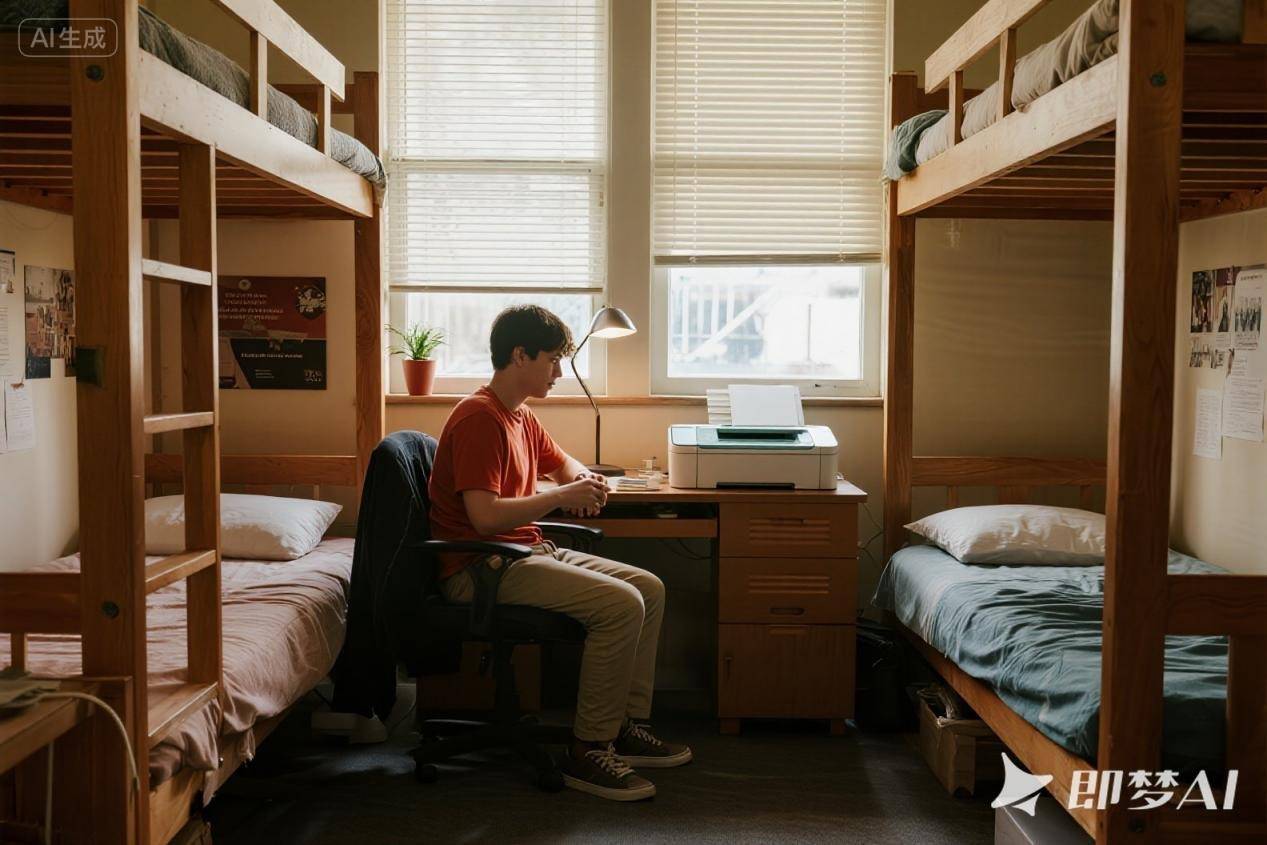更新时间:2025-08-20 09:33:01 编辑:丁丁小编
来源:点击查看
简介
又是一年开学季,无数学子满怀期待地踏进大学校园,迎接新的学习生活。在这个全新的阶段,学习工具的重要性不言而喻,而无疑是其中不可或缺的一员。无论是打印课件、作业还是研究资料,一台得心应手的打印机都能大大提高学习效率。
然而,许多同学可能对打印机的使用还不是很熟悉,为了帮助大家更好地适应大学生活,我们整理了几个实用的打印机使用技巧,送给即将步入大学的你。
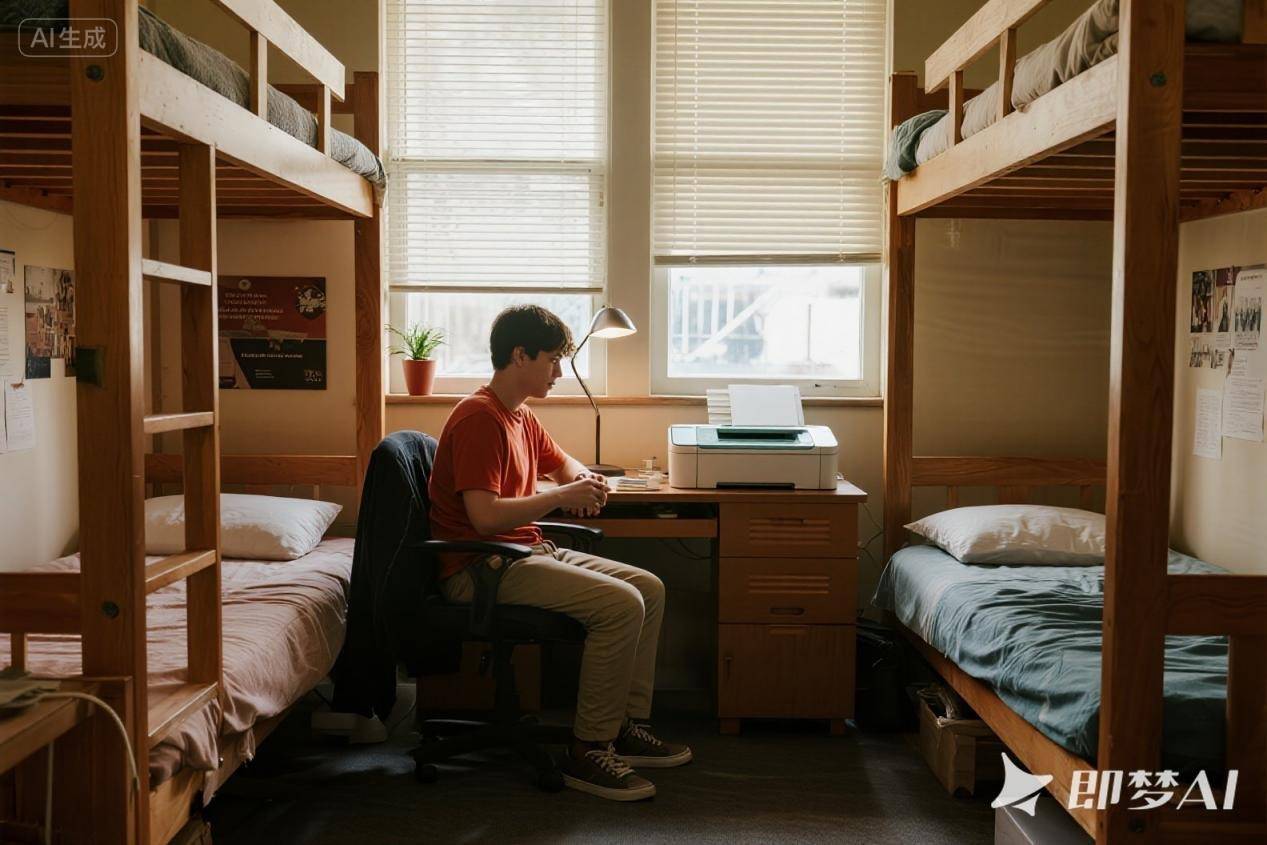
1、精准调整打印缩放,适配不同纸张
打印文件时,常遇到内容与纸张尺寸不匹配的问题,合理调整缩放比例能完美解决。打开打印设置界面,找到 “缩放” 选项,若文件是 A3 格式却要用 A4 纸打印,可设置缩放比例为 70% 左右;若想将小尺寸内容放大到 A4 纸,可适当提高比例,但需注意避免内容超出纸张边缘。
缩放前务必预览效果,部分软件的缩放功能会默认 “按页缩放”,可能导致多页内容挤在一页上,需手动勾选 “按比例缩放”。
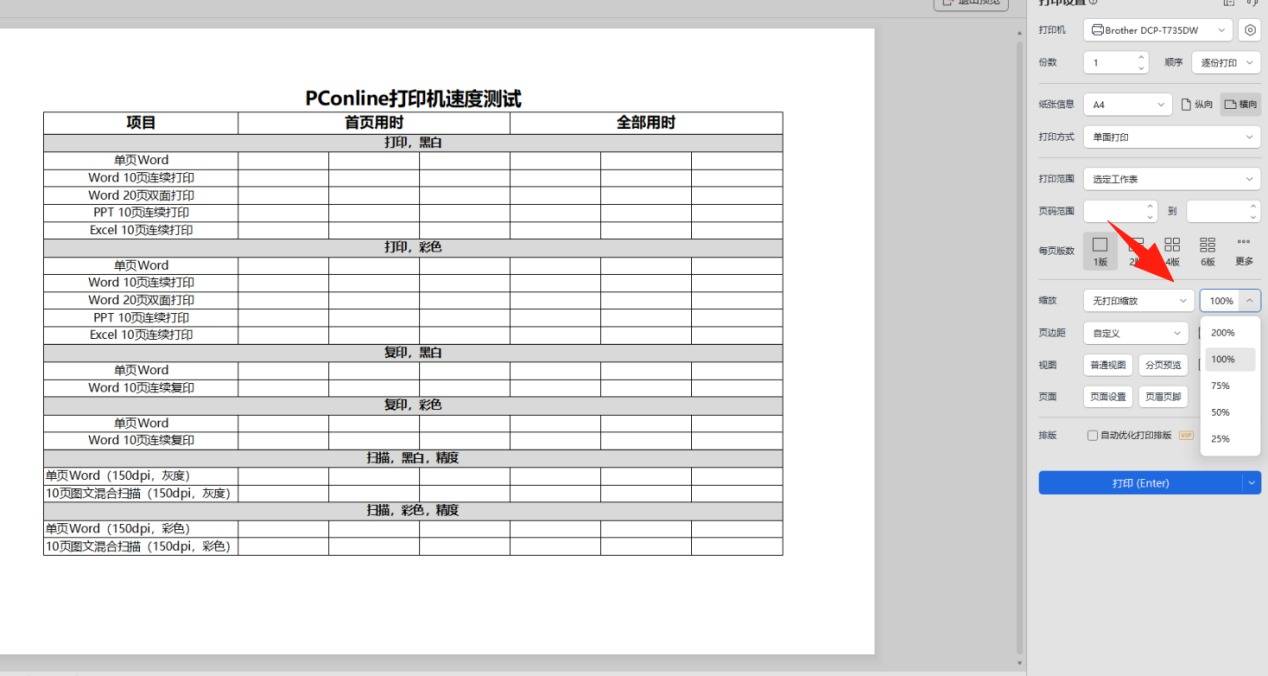
2、巧用黑白打印,节省彩色耗材
宿舍打印大多是文本类资料,开启黑白打印模式能大幅减少彩色墨盒消耗。在打印设置中,找到 “颜色” 选项,选择 “黑白” 或 “灰度” 模式,即使原文件有彩色元素,也会以黑白呈现。
需注意,部分图片在黑白模式下可能模糊,可先在文档编辑软件中调整图片对比度,再进行打印。打印简历等需要少量彩色的文件时,可局部保留彩色,其余部分设置为黑白,平衡效果与成本。
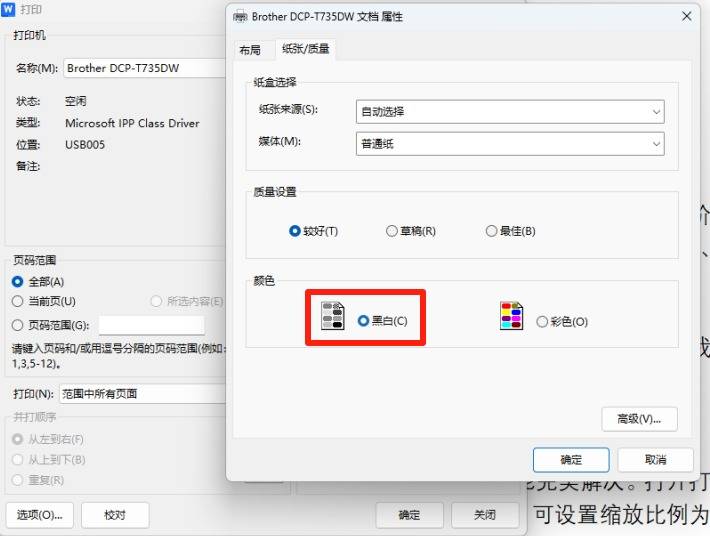
3、设置打印页码范围,避免无效打印
打印多页文件时,无需每次都打印全部内容,精准选择页码范围能减少浪费。在打印设置的 “页码范围” 栏,输入需要打印的页码,如 “1-3,5” 表示打印第 1 至 3 页和第 5 页;若只需打印奇数页或偶数页,直接勾选对应选项即可。
整理课件时,可按章节分批次打印,避免一次打印过多造成混乱。发现某页内容有误时,单独打印错误页码,无需重新打印整份文件。
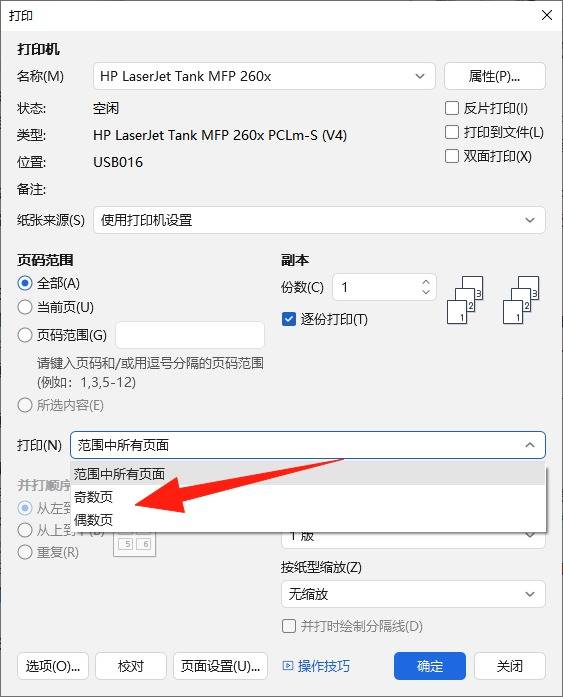
4、优化图片打印参数,提升画质
打印照片或图表时,调整图片参数是关键。在打印设置中,将 “打印质量” 设为 “高”,分辨率选择 300dpi( dots per inch),能让细节更清晰。若图片尺寸较小,可勾选 “适应边框打印”,避免边缘留白过多。
打印证件照时,先在编辑软件中排版,将多张证件照放在一张 A4 纸上,设置 “无边距打印”,裁剪后即可使用。注意不要过度放大低像素图片,否则会出现马赛克。
5、批量打印文件,提高效率
面对多个独立文件(如多篇论文、多个课件),批量打印能节省操作时间。在电脑中选中所有需要打印的文件,右键选择 “打印”,系统会自动按顺序处理。
批量打印前,需确认所有文件格式兼容打印机,若有格式错误的文件,可提前转换为 PDF 格式。同时检查打印机纸张和耗材余量,避免中途中断。打印完成后,按文件顺序整理,可在文件名中添加编号方便排序。
6、打印网页内容,去除冗余信息
直接打印网页常出现广告、导航栏等无关内容,通过 “打印预览” 功能可净化页面。打开网页后按 “Ctrl+P” 调出打印界面,在预览窗口中勾选 “简化页面” 或 “打印选中内容”,手动删除无关板块。
也可将网页内容复制到 Word 文档,删除冗余信息后再打印。部分浏览器支持 “阅读模式”,切换后打印能自动去除广告,保留核心文本和图片。
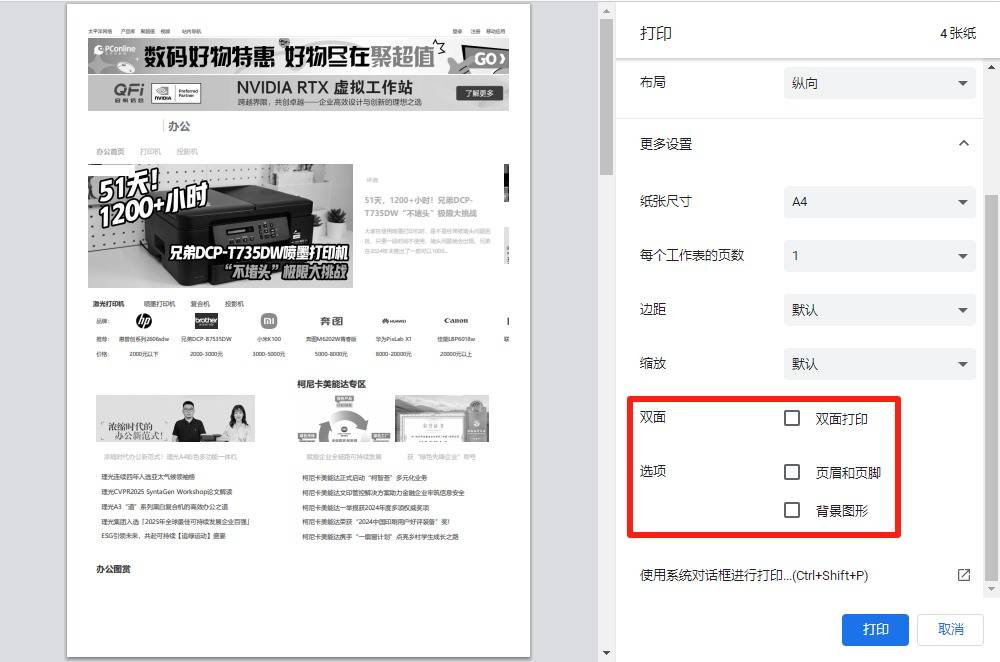
7、双面打印分步骤,避免纸张浪费
手动双面打印时,掌握纸张翻面技巧能避免内容颠倒。先打印奇数页,取出纸张后,保持页面顺序不变,将有字的一面朝上,重新放入进纸口(注意方向与首次放入一致),再打印偶数页。
打印前在纸上做标记,记录首次打印的朝向,多次尝试后可找到规律。对于支持自动双面打印的打印机,需确认纸张厚度适合,过薄的纸张可能出现褶皱。
8、打印测试页,校准打印机
新打印机使用前或更换耗材后,打印测试页能快速检测设备状态。在打印机驱动的 “维护” 选项中,选择 “打印测试页”,页面会包含彩色条纹、文字和图案。
观察测试页是否有缺色、断线等问题,若彩色条纹不完整,可能是喷头堵塞(喷墨打印机)或硒鼓故障(激光打印机),需及时清洁或更换。定期打印测试页(建议每月 1 次),能提前发现潜在问题,保障打印效果稳定。
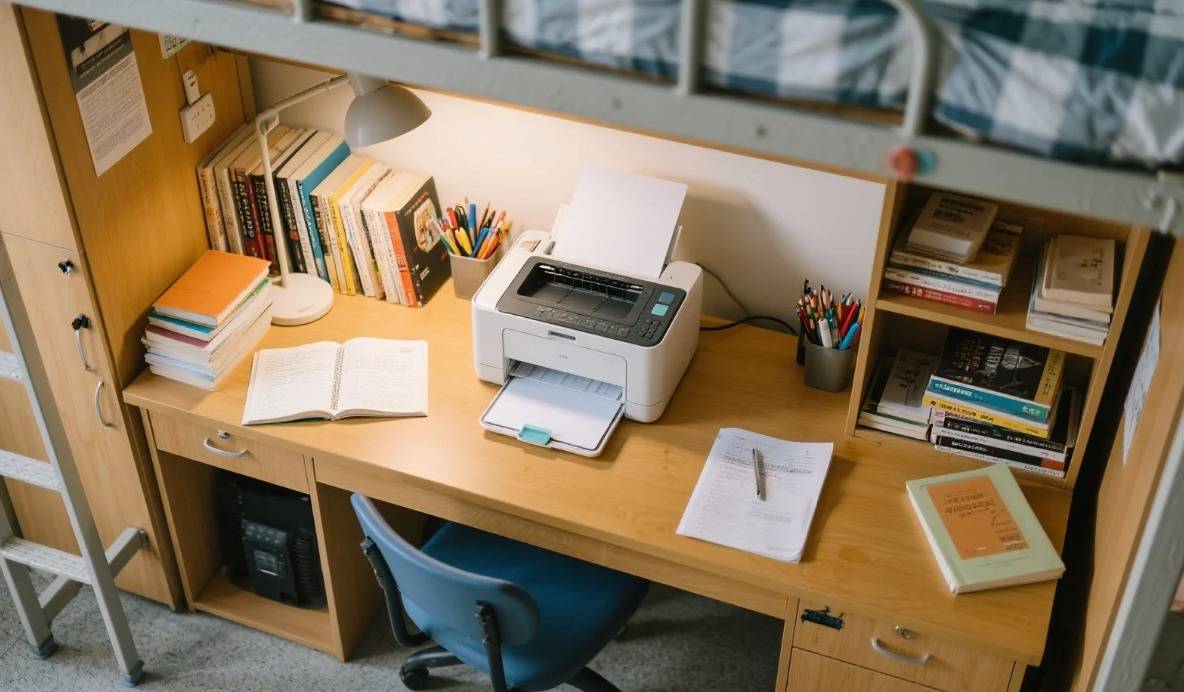
小结:
一台打印机,不仅是学习工具,更是宿舍生活的“效率加速器”。掌握上述技巧后,你能轻松应对从日常打印到创意制作的各种需求,避免因操作不当导致的卡纸、墨水浪费等问题,甚至能通过贴纸、手账等玩法让宿舍生活更有趣。新学期新装备,从好好使用打印机开始,让每一份打印都物有所值!